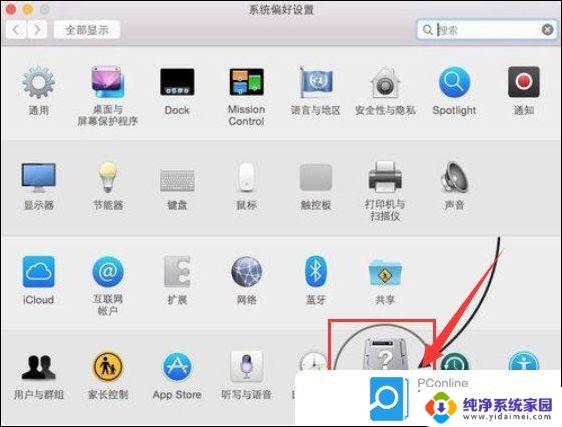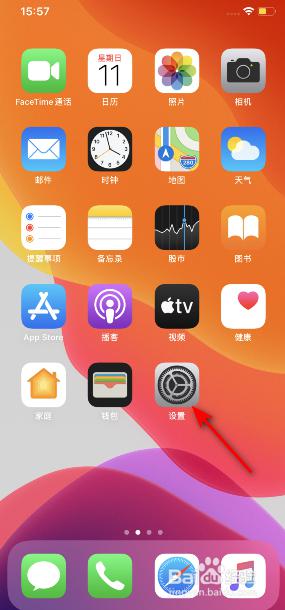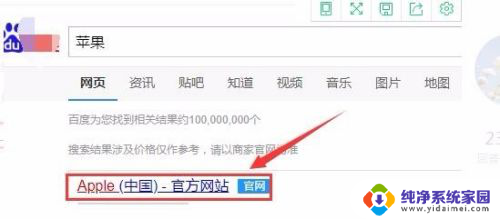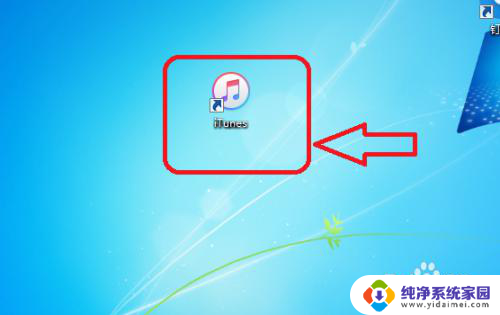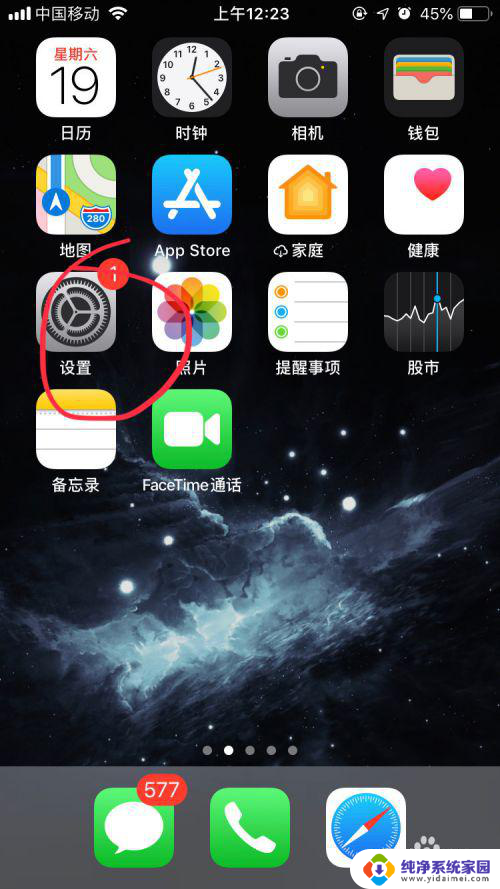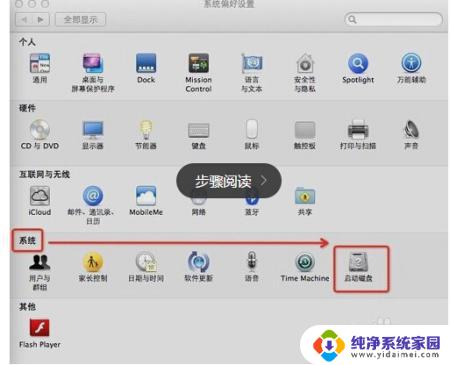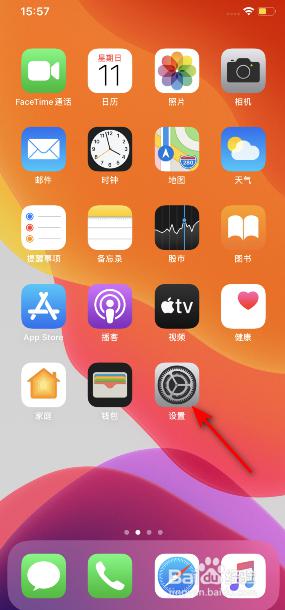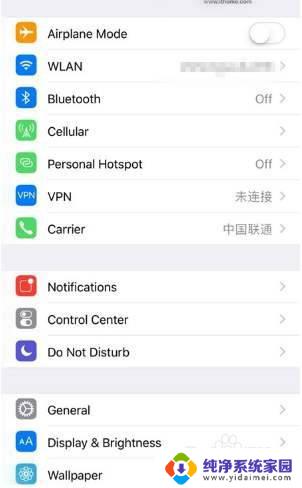苹果笔记本电脑如何更新系统 怎样更新苹果电脑系统
苹果笔记本电脑一直以来都是用户们钟爱的选择,而更新系统则是保持电脑性能和安全的重要步骤,更新系统能够为用户带来更多新功能、修复漏洞和提升整体性能等好处。如何更新苹果电脑系统呢?通过以下几种简单的方法,您可以轻松地将您的苹果笔记本电脑系统更新至最新版本。
操作方法:
1.首先,进入苹果电脑的桌面以后。点击屏幕底部 Dock 栏上的“启动台”图标。
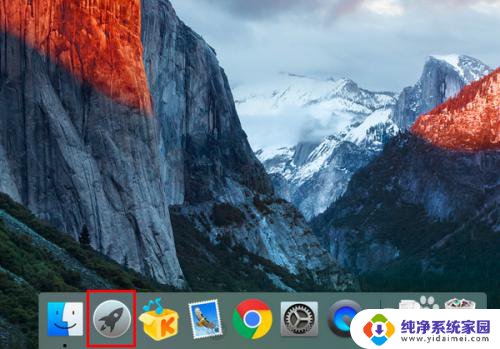
2.然后,在启动台窗口中,点击“App Store”(即苹果应用商店)。
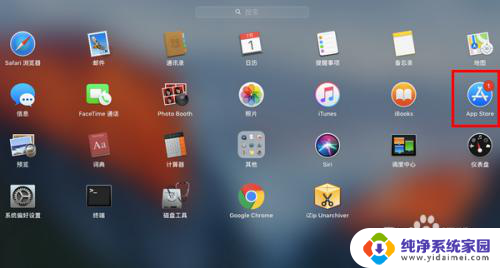
3.打开应用商店的窗口以后,点击切换到“更新”。
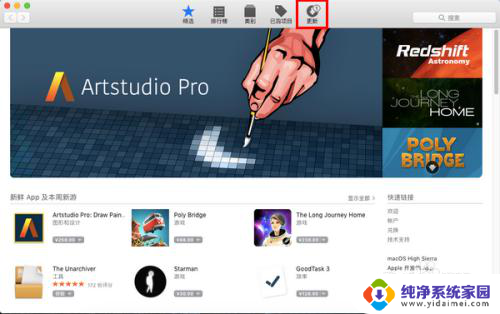
4.这时,如果有新的更新可用,将会在窗口中显示出来。注意,如果提示有多个更新,又想要一一查看,则可以点击后面的“更多”。
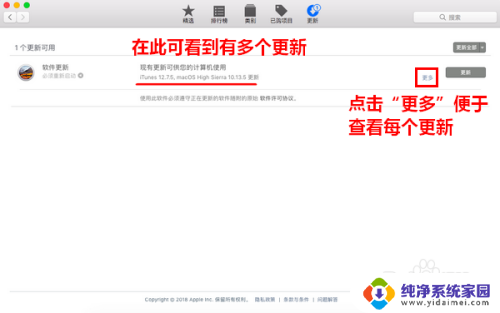
5.等到展开更新列表之后,名称中以 MacOS 开头的更新便是系统更新。若是只想安装系统更新,则可以点击其后的“更新”按钮。
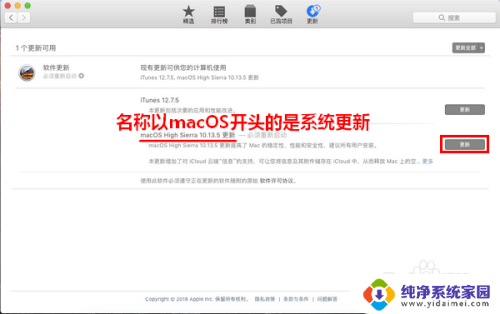
6.点击之后,将会弹出一个提示框。告诉你安装某些更新可能需要重新启动系统。
这时,如果你当前正在工作。应该事先将尚未保存的文件一一保存,然后关闭,以免在重启后造成资料丢失。
等到所有文件都保存好以后,点击“下载并重新启动”按钮。
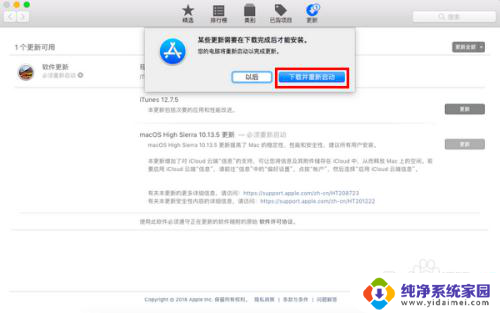
7.点击之后,系统就会自动连接到苹果的服务器对更新进行下载了。等到下载完成后,还会自动重启系统进行安装。此时,我们要做的只是静静等待就行了。
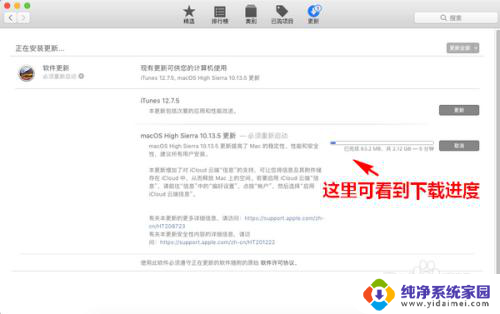
以上就是苹果笔记本电脑如何更新系统的全部内容,如果你也遇到了同样的问题,请参照小编的方法来处理,希望能够对大家有所帮助。